Návod ke snadné instalaci
|
|
|
- Daniela Kubíčková
- před 10 lety
- Počet zobrazení:
Transkript
1 WELL epbx-100a-128 Návod ke snadné instalaci Návod k jednoduchej inštalácii Uživatelská příručka / Návod pre uživatelov
2 CZ Vážený zákazníku, děkujeme za Váš nákup a věříme, že budete s produktem WELL spokojeni. Tento krátký návod Vás snadno a rychle provede nastavením zařízení. Aktualizované verze ovladačů, firmwarů, utilit a manuálů pro zařízení jsou také k dispozici na stránkách Pokud Vám námi deklarovaná funkce zařízení není dostupná nebo nefunguje, zkontrolujte verzi driverů/firmwaru nebo utilit. Balení obsahuje: PBX ústředna Síťový kabel Tištěné dokumenty CD medium Adaptér OBSAH 1. Vysvětlení pojmů 3 2. Zprovoznění zařízení 3 3. Zapojení zařízení 4 4. Základní nastavení a konfigurace 4 5. Bezpečnost a legislativa 10 2
3 CZ VYSVĚTLENÍ POJMŮ DHCP server Server, který automatický zařízení přidělí všechny potřebné IP adresy. IP adresy nezbytná identifikace v lokální síti a na internetu. V případě problémů se poraďte se svým internetovým poskytovatelem nebo správcem sítě. VoIP angl. Voice over Internet protokol (IP). Technologie, která využívá pro telefonování IP protokol (nejčastěji internet) místo klasické analogové linky. VoIP poskytovatel - firma, která poskytuje službu telefonie po Internetu a Vy jste se u ní zaregistrovali (sepsali s ní smlouvu apod.), a tak získali přihlašovací jméno, heslo, tel. číslo a další údaje potřebné pro základní nastavení tohoto VoIP telefonu. Tato firma může být úplně odlišná od Vašeho poskytovatele připojení k Internetu a rovněž přístupová jména a hesla pro připojení k Internetu, pro přístup k Vaší ové schránce a pro používání služeb VoIP telefonie se liší, proto je prosím nezaměňte! ZPROVOZNĚNÍ ZAŘÍZENÍ Pro zprovoznění přístroje je potřeba provést: - zapojení PBX (připojení kabeláže a napájení) - základní nastavení PBX (uložení konfiguračních údajů obdržených od Vašeho VoIP poskytovatele do systémové paměti přístroje) Doporučujeme provést rovněž následující úkony: - konfiguraci firewallu v místní síti a to zejména, pokud je používána funkce překlad adres (NAT) - konfiguraci připojených VoIP telefonů podle návodu k nim přiloženého (jako adresu SIP serveru nastavíte IP adresu WAN rozhraní ústředny epbx-100a-128, jako telefonní číslo a login zadáte číslo klapky na epbx-100a-128 a heslo nastavte stejné jako nastavíte u parametrů této linky/ klapky) 3
4 CZ ZAPOJENÍ ZAŘÍZENÍ 1. Připojte Váš počítač kříženým ethernetovým kabelem do zdířky LAN ústředny. 2. Propojte Vaši počítačovou síť, tj. hub nebo switch přímým ethernetovým kabelem do zdířky WAN ústředny. 3. Napájecí zdroj dodaný s ústřednou zasuňte do elektrické zásuvky (230V, 50Hz) a konektor zdroje připojte do ústředny do zdířky POWER (DC 12V, 1A). 4. Automaticky proběhne inicializace ústředny. Abyste mohli ústřednu používat, je nyní třeba provést základní nastavení, tzn. zadat údaje získané od Vámi vybraného poskytovatele VoIP telefonie. Jedná se zejména o: Line Number (Vaše VoIP telefonní číslo), Account (uživ. jméno), Password (uživ. heslo), IP adresa a Port VoIP poskytovatele. Při zakoupení ústředny u VoIP poskytovatelů mohou být některé údaje přednastavené před následujícím postupem si nejdříve přečtěte případně přiložené instrukce od poskytovatele. ZÁKLADNÍ NASTAVENÍ A KONFIGURACE Nastavení ústředny je nutno provést pomocí web managementu, tzn. přes počítač z internetového prohlížeče. V případě, že některé volby nebudou dostupné ve Vašem oblíbeném prohlížeči, použijte prosím Internet Explorer verze 6 a vyšší. Ústředna je implicitně nastavena tak, že má na portu LAN nastavenu pevnou IP adresu (IP: , Maska: ) a na portu WAN získává adresu od DHCP serveru. 1. Konfigurace PC potřebná pro provedení nastavení ústředny Konfigurace TCP/IP (Ovl. Panely Síťová připojení Vlastnosti LAN sítě Vlastnosti protokolu sítě Internet TCP/IP): - Vyberte Použít následující adresu IP. - Adresa IP: Zadejte tuto IP adresu: Maska podsítě: Zadejte následující masku: Výchozí brána: Ponechte nevyplněno - Upřednostňovaný server DNS: Ponechte nevyplněno 4
5 CZ Nastavte Internet Explorer na Nikdy nevytáčet připojení (Ovl.Panely- Možnosti Internetu-Připojení). Tímto máte nastavení PC provedeno a přejděte k bodu č. 2. POZNÁMKA: Pokud je nutné zachovat nastavení PC a nechcete ho výše uvedeným způsobem měnit, je možné nastavení PC zachovat a provést konfiguraci ústředny přes WAN port. Nicméně toto je postup pro pokročilé uživatele, protože je k tomu potřeba mít v síti funkční DHCP server. Jakým způsobem DHCP server nastavit a jak zjistit adresu, která byla přidělena ústředně, je bohužel rozsahem nad rámec tohoto krátkého návodu. Postup konfigurace přes WAN rozhraní je nicméně stejný jako při konfiguraci přes LAN a pro oba pokračujte podle následujícího textu. Drobné odlišnosti při konfiguraci přes WAN jsou na konci každého bodu kurzívou. 2. Zadání základních parametrů do IP ústředny Popis významu jednotlivých polí naleznete na každé obrazovce pod položkou help. 1) Spusťte na PC nastaveném dle předchozího postupu Váš webový prohlížeč a zadejte do adresní řádky IP adresu ústředny, implicitně a port 10087, pro Internet Explorer je nutno zadat i protokol, plná syntaxe adresy je tedy: Upozornění: Pokud nastavujete ústřednu přes rozhraní WAN, je potřeba zadat aktuální adresu, kterou ústředně přidělil Váš DHCP server. 2) Po zobrazení přihlašovací stránky zadejte přihlašovací jméno (root) a heslo (políčko ponechejte prázdné) pro přístup do webového konfiguračního rozhraní ústředny. 3) Pod záložkou Management / Network nastavte parametry WAN rozhraní podle zvyklostí ve Vaší síti. Pokud chcete i nadále používat přidělování adresy z Vašeho DHCP serveru, je nutné na něm nastavit přidělování tzv. pevné (neboli stále stejné) adresy pro ústřednu. K tomuto účelu budete pravděpodobně potřebovat MAC adresu WAN rozhraní ústředny, kterou máte právě zobrazenu. Po změně adresy je potřeba ústřednu restartovat. 5
6 CZ Upozornění: I když se rozhodnete zapojit ústřednu pouze WAN rozhraním, je pro správnou funkci nezbytné aby IP rozsahy obou rozhraní WAN a LAN nebyly ve stejné síti a aby IP adresa na LAN nekolidovala s některým rozsahem, který používáte v jiné části sítě. 4) Konfigurace poboček (klapek) ústředny. V základním nastavení od výrobce je přednastaveno 10 klapek s čísly od 101 do 110 a to vždy se stejným heslem jako je číslo klapky. Pokud máte jiné představy o volacím plánu nebo chcete přidat další klapky, použijte záložku Configuration / Extension. 5) Pro možnost uskutečnění hovorů z vnitřních poboček do PSTN otevřete záložku Configuration / Trunk. Zde máte možnost nastavit až 20 trunků. Tlačítko Modify u příslušného řádku použijte k vytvoření nového nebo opravě stávajícího trunku. Tlačítko Delete smaže zadaný trunk. Nejběžnější jsou tyto tři typy trunků: a) Propojení s VoIP bránou s FXO porty Brána která se registruje k ústředně. Tímto způsobem připojíte k ústředně analogové linky. Budete-li chtít připojit ústřednu do PSTN pomocí brány WELL 380x apod. nastavte účet, ke kterému se tato brána bude registrovat - Trunk Number bude brána používat jako přihlašovací jméno, současně slouží k označení tohoto trunku pro další konfiguraci epbx-100a Password je heslo, kterým se uvedená brána bude ověřovat a parametry uložte tlačítkem Apply. - ostatní políčka ponechte ve výchozím nastavení, případně prázdná b) Registrace k VoIP poskytovateli Používáte-li pouze malý počet veřejných čísel a nemáte s Vaším VoIP poskytovatelem dohodnuto tzv. peer propojení, nastavte registrační údaje následujícím způsobem: - Trunk Number je uživatelské jméno přidělené poskytovatelem, obvykle je stejné jako Vaše telefonní číslo - Password je heslo přidělené Vaším VoIP poskytovatelem - Host přepněte do módu Pre-define - Do položek Address a External Server Address zadejte adresu serveru vašeho VoIP poskytovatele, tedy např. sip.volny.cz 6
7 CZ - Do položky Port zadejte číslo portu VoIP poskytovatele (nejčastěji 5060) - Do položky Outbound Caller ID vypište Vaše VoIP telefonní číslo Ostatní položky ponechte ve výchozím nastavení a parametry uložte tlačítkem Apply. c) Směrování hovorů z PSTN přes určitého poskytovatele na Vaši veřejnou adresu Obráceně hovory do PSTN směruje ústředna na speciální adresu poskytovatele (např. sip-peer.volny.cz). V tomto posledním případě není zpravidla potřeba použití hesla. Při velkém počtu veřejných čísel by konfigurace přihlašovacích parametrů byla nepraktická. Proto Vám Váš VoIP poskytovatel pravděpodobně sdělil parametry pro tzv. peer mód propojení. Nastavení je podobné jako pro předchozí režim, pouze ponecháte prázdné heslo (Password) a jako Trunk Number si zvolíte vlastní identifikaci trunku. Parametry uložte tlačítkem Apply. Upozornění: Váš VoIP poskytovatel může pro tento druh propojení používat jinou adresu serveru či číslo portu než při klasické registraci. Přečtěte si proto velmi pozorně parametry, které Vám předal. 6) Pro příjem příchozích hovorů od VoIP operátora, který není v peer módu, je nutno nastavit parametry Vašeho připojení v záložce Configuration / SIP Trunk Reg. - Vytvořte novou registraci tlačítkem Add New. - Do položky Line Number vyplňte Vaše VoIP telefonní číslo. - Do Account se jako uživatelské jméno uvádí většinou rovněž Vaše VoIP telefonní číslo. - Do položky Password napište heslo přidělené Vašim VoIP poskytovatelem (jde o heslo pro přihlášení ústředny k Vašemu VoIP poskytovateli a je odlišné od hesla pro přístup do konfigurace ústředny!). - Do položky IP Address vypište IP adresu VoIP poskytovatele (např.: sip.volny.cz nebo ) - Do položky Port vyplňte port VoIP poskytovatele (typicky 5060). - Po vyplnění těchto údajů klikněte na tlačítko Apply. 7
8 CZ 7) Mapování Vašich veřejných čísel přidělených VoIP poskytovatelem nastavíte pod záložkou Configuration / Routing Table / Incoming Call Rule. Tlačítkem Add New přidáte nové pravidlo. - Prefix slouží k rozlišení příchozích volání podle zadaného čísla, tj. čísla které zadal do svého telefonu účastník, který Vám volá, neboli čísla, na které směruje příchozí hovor. Zadané číslo se porovnává zleva s prefixem a pro uplatnění pravidla se musí patřičný počet číslic shodovat. - Digit Length je celková délka volaného čísla, pokud ji nechcete testovat, zadejte 0. - Drop je počet míst, která se mají z volaného čísla odstranit zleva - Add je řetězec, který se zleva vloží před volané číslo po odstranění zadaného počtu míst Příklad: máme-li registrováno číslo , lze použitím pravidla prefix = , length = 9, drop =9, add = 101 všechna příchozí volání směrovat na klapku 101. Stejného efektu, ale obecně pro celý blok sta čísel dosáhneme použitím pravidla prefix = , length = 9, add = 1, drop = 7. Pak např. číslo zvoní na klapce 197 atd. Protože volané číslo je někdy přenášeno v národním formátu, tj. 9 místném, jindy v mezinárodním (i když se jedná o místní hovor), je třeba se seznámit s tím v jakém formátu zasílá informaci o volaném čísle Váš VoIP poskytovatel. Upozornění: Pokud Váš číslovací plán nepoužívá veřejná čísla pro jednotlivé klapky je potřeba mít vytvořeno pravidlo pro mapování PSTN čísel na klapky. Jinak nebude příchozí hovor ústřednou obsloužen, tj. volající dostane obsazovací tón. Chcete-li příchozí hovory obsloužit automatickou spojovatelkou, použijte jako číslo klapky **999. 8) Pro nastavení přístupů z vnitřních poboček na státní linky je potřeba nastavit Outgoing Call Rule pod záložkou Configuration / Routing Table. Zde při vytváření pravidla Položky Prefix, Digits Length, Add a Drop mají stejný význam jako u příchozích hovorů. - V poli Destination vyberte trunk, který jste si vytvořili v bodě 0. Do něj pak budou směrovány hovory na čísla odpovídající zadanému prefixu po úpravě dle Drop a Add. - Route Password můžete ponechat prázdné. Pokud jej zadáte, bude každý hovor přes tento prefix uskutečněn pouze v případě, že volající zadá z klávesnice svého telefonu na výzvu hlasového 8
9 CZ automatu správné heslo. Doporučujeme proto používat pouze číselná hesla. V případě, že volající ani na tři pokusy nezadá správné heslo, dostane obsazovací tón. - pokud zapnete volbu Guest Allow bude tento trunk možno použít i pro hovory z PSTN - nastavený trunk mohou použít pouze klapky které mají práva úrovně nejméně Route Level Příklad: Máme-li nastaven trunk s identifikací 2000, můžeme pro odchozí hovory nastavit následující pravidlo: Prefix = 0, Digits Length = 0, Destination = 2000, do Add nic nezadávat, Drop = 1, pak uživatelé Vaší ústředny volají přes 0 na státní linku. Pro připojení několika bran či poskytovatelů do kaskády je výhodné použít limit počtu hovorů u každého trunku a u prefixu pak použít několik postupných cílů (Destination Primary / Secondary / Third) Popis podrobných možností konfigurace VoIP ústředny najdete v uživatelské příručce na instalačním CD (v PDF souboru) nebo na 9
10 CZ BEZPEČNOST A LEGISLATIVA Podmínky pro používání JOYCE ČR tímto prohlašuje, že WELL epbx-100a-128 je ve shodě se základními požadavky a s dalšími příslušnými ustanoveními Nařízení vlády České republiky č. 426/2000 Sb. Prohlášení o shodě je umístěno na Zařízení je určeno k používání v těchto podmínkách: Musí být umístěn na stabilní pracovní desce v místnosti s teplotou 0-40 C, která nesmí být překročena. Vlhkost: 10% 95%. Nesmí být vystaven přímému či nadměrnému slunečnímu a tepelnému záření, nesmí být zakrýván. Není určen k používání v blízkosti vody, např. vedle vany, umyvadla, dřezu, výlevky, ve vlhkém sklepě nebo u bazénu. Nesmí být instalován v místě, kde se hromadí teplo, v prašném prostředí a nesmí přijít do styku s vodou ani vodními parami, které by se mohly srážet uvnitř přístroje. Musí být instalován v prostředí s maximálním stupněm znečištění 2. Rozměry a váha telefonu: 175x125x35mm, 260g Čištění Před čištěním přístroj odpojte od napájení. Na čištění použijte vlhký hadřík. Nepoužívejte tekuté, rozprašovací ani práškové čisticí prostředky. 10
11 CZ Bezpečnostní pokyny Zařízení je dodáváno s přenosným napájecím zdrojem. Používejte pouze napájecí zdroj dodaný k tomuto zařízení. Dodaný napájecí zdroj může být zapojen pouze do elektrického rozvodu, jehož napětí odpovídá údajům na jeho typovému štítku. Pokud si nejste jisti, jaké napájení je ve vašem domě, obraťte se, prosím, na vašeho distributora elektrické energie. Nastane-li některá z níže uvedených situací, odpojte přístroj od PC a obraťte se na kvalifikovaného servisního pracovníka: Do přístroje napršelo nebo se do něj dostala voda nebo jiná tekutina. Zpozorovali jste výraznou změnu ve fungování přístroje nebo přístroj nefunguje, jak by měl. Přístroj spadl na zem nebo byl jinak poškozen. Dodržujte pravidla pro práci s elektrickými přístroji a přívodní elektrickou šňůru připojujte pouze do odpovídajících elektrických zásuvek. Elektrická zásuvka se musí nacházet v blízkosti zařízení a musí být snadno přístupná. Přívodní elektrickou šňůru nezatěžujte žádnými předměty a neumisťujte ji na místo, kde by po ní mohl někdo šlapat, nebo by mohlo dojít k jejímu poškození. Zvláštní pozornost věnujte zástrčce elektrické šňůry. Je-li zástrčka poškozená, zařízení nesmíte používat. Uživatel není oprávněn rozebírat zařízení ani vyměňovat žádnou součást zařízení. Při otevření nebo odstranění krytů hrozí riziko úrazu elektrickým proudem. Při nesprávném smontování výrobku se rovněž vystavujete riziku úrazu elektrickým proudem, jakmile výrobek znovu zapojíte. V případě nutného servisního zásahu nebo opravy se obracejte výhradně na kvalifikované servisní techniky. 11
12 CZ Uvedený symbol na výrobku, jeho obalu nebo v průvodní dokumentaci znamená, že použité elektrické nebo elektronické výrobky nesmí být likvidovány společně s komunálním odpadem. Za účelem správné likvidace výrobku jej prosím odevzdejte na určených sběrných místech, kde budou přijaty zdarma. Při nesprávné likvidaci tohoto druhu odpadu mohou být v souladu s národními předpisy uděleny pokuty. Za škody vzniklé nedodržením tech. návodů a pokynů k instalaci a obsluze neručíme. 12
13 SK Vážený zákazník, ďakujeme za Váš nákup a veríme, že budete s produktmi WELL spokojeni. Tento krátky návod Vás ľahko a rýchlo prevedie nastavením zariadenia. Aktualizované verzie ovládačov, firmwarov, utilít a manuálov pre zariadenia sú k dispozícii na stránkach Pokiaľ Vám nami deklarovaná funkcia zariadenia nie je dostupná alebo nefunguje, skontrolujte verziu driverov / firmwaru alebo utilít. Balenie obsahuje: Ústredňa Sieťový kábel Tlačené dokumenty CD médium Adaptér OBSAH 1. Vysvetlenie pojmov Sprevádzkovanie Zapojenie zariadenia Základné nastavenia a konfigurácie Bezpečnosť a legislatíva 20 13
14 SK VYSVĚTLENIE POJMOV DHCP server Server, ktorý automatický zariadeniu pridelí všetky potrebné IP adresy. IP adresy potrebná identifikácia v lokálnej sieti a na internete. V prípade problémov sa poraďte so svojím internetovým poskytovateľom alebo správcom siete. VoIP angl. Voice over Internet protokol (IP). Technológia, ktorá využíva pre telefonovanie IP protokol (najčastejšie internet), namiesto klasickej analógovej linky. VoIP poskytovatel - firma, ktorá poskytuje službu telefónie po Internete a Vy ste sa u nej zaregistrovali (spísali s ňou zmluvu a pod), a tak získali prihlasovacie meno, heslo, číslo a ďalšie údaje potrebné pre základné nastavenie tohto VoIP telefónu. Táto firma môže byť úplne odlišná od Vášho poskytovateľa pripojenia k Internetu a tiež prístupové mená a heslá pre pripojenie k Internetu, pre prístup k Vašej e- mailovej schránke a používania služieb VoIP telefónia sa líšia, preto ich prosím nezameňte! SPREVÁDZKOVANIE Pre sprevádzkovanie prístroja je potrebné vykonať: - zapojenie PBX (pripojenie kabeláže a napájania) - základné nastavenie PBX (uloženie konfiguračných údajov pridelených od Vášho VoIP poskytovateľa do systémovej pamäti prístroja) Odporúčame vykonať rovnako nasledujúce úkony: - konfiguráciu firewallu v miestnej sieti a to najmä pokiaľ je používaná funkcia preklad adries (NAT) - konfiguráciu pripojených VoIP telefónov podľa návodu k nim priloženého (ako adresu SIP serveru nastavíte IP adresu WAN rozhrania ústredne epbx , ako telefónne číslo a login zadáte číslo klapky na epbx a heslo nastavte rovnaké ako nastavíte pri parametroch tejto linky/ klapky) 14
15 SK ZAPOJENIE ZARIADENIA 1. Pripojte Váš počítač kríženým ethernetovým káblom do zásuvky LAN ústredne. 2. Prepojte Vašu počítačovú sieť, tj. hub alebo switch priamym ethernetovým káblom do zásuvky WAN ústredne. 3. Napájací zdroj dodaný s ústredňou zasuňte do elektrickej zásuvky (230V, 50Hz) a konektor zdroja pripojte do ústredne do zásuvky POWER (DC 12V, 1A). 4. Automaticky prebehne inicializácia ústredne. Aby ste mohli ústredňu používať, je teraz treba vykonať základné nastavenie, tzn. zadať údaje získané od Vami vybratého poskytovateľa VoIP telefónie. Jedná sa konkrétne o: Line Number (Vaše VoIP telefónne číslo), Account (užív. meno), Password (užív. heslo), IP adresa a Port VoIP poskytovateľa. Pri zakúpení ústredne u VoIP poskytovateľov môžu byť niektoré údaje prednastavené pred nasledujúcim postupom si najprv prečítajte prípadne priložené inštrukcie od poskytovateľa. ZÁKLADNÉ NASTAVENIA A KONFIGURÁCIA Nastavenie ústredne je nutné vykonať pomocou web managementu, tzn. cez počítač z internetového prehliadača. V prípade, že niektoré voľby nebudú dostupné vo Vašom obľúbenom prehliadači, použite prosím Internet Explorer verzia 6 a vyššie. Ústredňa je implicitne nastavená tak, že má na porte LAN nastavenú pevnú IP adresu (IP: , Maska: ) a na porte WAN získava adresu od DHCP serveru. 1. Konfigurácia PC potrebná pre vykonanie nastavenia ústredne Konfigurácia TCP/IP (Ovl. Panely Sieťové pripojenia Vlastnosti LAN siete Vlastnosti protokolu siete Internet TCP/IP): - Vyberte Použiť nasledujúcu adresu IP. - Adresa IP: Zadajte túto IP adresu: Maska podsiete: Zadajte nasledujúcu masku: Východzia brána: Ponechajte nevyplnené - Uprednostňovaný server DNS: Ponechajte nevyplnené 15
16 SK Nastavte Internet Explorer na Nikdy nevytáčať pripojenie (Ovl.Panely-Možnosti Internetu-Pripojenie). Týmto máte nastavenie PC vykonané a prejdite k bodu č. 2. POZNÁMKA: Pokiaľ je nutné zachovať nastavenie PC a nechcete ho vyššie uvedeným spôsobom meniť, je možné nastavenie PC zachovať a vykonať konfiguráciu ústredne cez WAN port. Ničmenej toto je postup pre pokročilých užívateľov, pretože je k tomu potrebné mať v sieti funkčný DHCP server. Akým spôsobom DHCP server nastaviť a ako zistiť adresu, ktorá bola pridelená ústredni, je bohužiaľ rozsahom nad rámec tohto krátkeho návodu. Postup konfigurácie cez WAN rozhranie je ničmenej rovnaký ako pri konfigurácii cez LAN a pre obe pokračujte podľa nasledujúceho textu. Drobné odlišnosti pri konfigurácii cez WAN sú na konci každého bodu kurzívou. 2. Zadanie základných parametrov do IP ústredne Popis významu jednotlivých polí nájdete na každej obrazovke pod položkou help. 9) Spustite na PC nastavenom podľa predchádzajúceho postupu Váš webový prehliadač a zadajte do adresného riadku IP adresu ústredne, implicitne a port 10087, pre Internet Explorer je nutné zadať aj protokol, plná syntax adresy je teda: Upozornenie: Pokiaľ nastavujete ústredňu cez rozhranie WAN, je potrebné zadať aktuálnu adresu, ktorú ústredni pridelil Váš DHCP server. 10) Po zobrazení prihlasovacej stránky zadajte prihlasovacie meno (root) a heslo (políčko ponechajte prázdne) pre prístup do webového konfiguračného rozhrania ústredne. 11) Pod záložkou Management / Network nastavte parametre WAN rozhrania podľa zvyklostí vo Vašej sieti. Pokiaľ chcete aj naďalej používať prideľovanie adresy z Vášho DHCP serveru, je nutné na ňom nastaviť prideľovanie tzv. pevnej (čiže stále rovnakej) adresy pre ústredňu. K tomuto účelu budete pravdepodobne potrebovať MAC adresu WAN rozhrania ústredne, ktorú máte práve zobrazenú. Po zmene adresy je potrebné ústredňu reštartovať. Upozornenie: Aj keď sa rozhodnete zapojiť ústredňu iba WAN rozhraním, je pre správnu funkciu nevyhnutné aby IP rozsahy 16
17 SK oboch rozhraní WAN a LAN neboli v rovnakej sieti a aby IP adresa na LAN nekolidovala s niektorým rozsahom, ktorý používate v inej časti siete. 12) Konfigurácia pobočiek (klapiek) ústredne. V základnom nastavení od výrobcu je prednastavených 10 klapiek s číslami od 101 do 110 a to vždy s rovnakým heslom ako je číslo klapky. Pokiaľ máte iné predstavy o volacom pláne alebo chcete pridať ďalšie klapky, použite záložku Configuration / Extension. 13) Pre možnosť uskutočnenia hovorov z vnútorných pobočiek do PSTN otvorte záložku Configuration / Trunk. Tu máte možnosť nastaviť až 20 trunkov. Tlačidlo Modify u príslušného riadku použite k vytvoreniu nového alebo oprave stávajúceho trunku. Tlačidlo Delete zmaže zadaný trunk. Najbežnejšie sú tieto tri typy trunkov: a) Prepojenie s VoIP bránou s FXO portami Brána ktorá sa registruje k ústredni. Týmto spôsobom pripojíte k ústredni analógovej linky. Ak budete chcieť pripojiť ústredňu do PSTN pomocou brány WELL 380x apod. nastavte účet, ku ktorému sa táto brána bude registrovať - Trunk Number bude brána používať ako prihlasovacie meno, súčasne slúži k označeniu tohto trunku pre ďalšiu konfiguráciu epbx Password je heslo, ktorým sa uvedená brána bude overovať a parametre uložte tlačidlom Apply. - ostatné políčka ponechajte vo východzom nastavení, prípadne prázdne b) Registrácia k VoIP poskytovateľovi Ak používate len malý počet verejných čísel a nemáte s Vaším VoIP poskytovateľom dohodnuté tzv. peer prepojenie, nastavte registračné údaje nasledujúcim spôsobom: - Trunk Number je užívateľské meno pridelené poskytovateľom, obvykle je rovnaké ako Vaše telefónne číslo - Password je heslo pridelené Vaším VoIP poskytovateľom - Host prepnite do módu Pre-define - Do položiek Address a External Server Address zadajte adresu serveru vášho VoIP poskytovateľa, teda napr. sip.volny.cz - Do položky Port zadajte číslo portu VoIP poskytovateľa (najčastejšie 5060) - Do položky Outbound Caller ID vypíšte Vaše VoIP telefónne číslo 17
18 SK Ostatné položky ponechajte vo východzom nastavení a parametre uložte tlačidlom Apply. c) Smerovanie hovorov z PSTN cez určitého poskytovateľa na Vašu verejnú adresu Obrátene hovory do PSTN smeruje ústredňa na špeciálnu adresu poskytovateľa (napr. sip-peer.volny.cz). V tomto poslednom prípade nie je spravidla potrebné použitie hesla. Pri veľkom počte verejných čísel by konfigurácia prihlasovacích parametrov bola nepraktická. Preto Vám Váš VoIP poskytovateľ pravdepodobne pridelil parametre pre tzv. peer mód prepojenie. Nastavenie je podobné ako pre predchádzajúci režim, len ponecháte prázdne heslo (Password) a ako Trunk Number si zvolíte vlastnú identifikáciu trunku. Parametre uložte tlačidlom Apply. Upozornenie: Váš VoIP poskytovateľ môže pre tento druh prepojenia používať inú adresu serveru či číslo portu než pri klasickej registrácii. Prečítajte si preto veľmi pozorne parametre, ktoré Vám predal. 14) Pre príjem prichádzajúcich hovorov od VoIP operátora, ktorý nie je v peer mode, je nutné nastaviť parametre Vášho pripojenia v záložke Configuration / SIP Trunk Reg. - Vytvorte novú registráciu tlačidlom Add New. - Do položky Line Number vyplňte Vaše VoIP telefónne číslo. - Do Account sa ako užívateľské meno uvádza väčšinou rovnako Vaše VoIP telefónne číslo. - Do položky Password napíšte heslo pridelené Vašim VoIP poskytovateľom (ide o heslo pre prihlásenie ústredne k Vášmu VoIP poskytovateľovi a je odlišné od hesla pre prístup do konfigurácie ústredne!). - Do položky IP Address vypíšte IP adresu VoIP poskytovateľa (napr.: sip.volny.cz alebo ) - Do položky Port vyplňte port VoIP poskytovateľa (typicky 5060). - Po vyplnení týchto údajov kliknite na tlačidlo Apply. 15) Mapovanie Vašich verejných čísel pridelených VoIP poskytovateľom nastavíte pod záložkou Configuration / Routing Table / Incoming Call Rule. Tlačidlom Add New pridáte nové pravidlo. - Prefix slúži k rozlíšeniu prichádzajúcich volaní podľa zadaného čísla, tj. čísla ktoré zadal do svojho telefónu účastník, ktorý Vám volá, alebo čísla, na ktoré smeruje prichádzajúci hovor. Zadané číslo sa porovnáva zľava s prefixom a pre uplatnenie pravidla sa musí patričný počet číslic zhodovať. - Digit Length je celková dĺžka volaného čísla, pokiaľ ju nechcete 18
19 SK testovať, zadajte 0. - Drop je počet miest, ktoré sa majú z volaného čísla odstrániť zľava - Add je reťazec, ktorý sa zľava vloží pred volané číslo po odstránení zadaného počtu miest Príklad: ak máme registrované číslo , dajú sa použitím pravidla prefix = , length = 9, drop =9, add = 101 všetky prichádzajúce volania smerovať na klapku 101. Rovnaký efekt, ale obecne pre celý blok sto čísel dosiahneme použitím pravidla prefix = , length = 9, add = 1, drop = 7. Potom napr. číslo zvoní na klapke 197 atď. Pretože volané číslo je niekedy prenášané v národnom formáte, tj. 9 miestnom, inokedy v medzinárodnom (aj keď sa jedná o miestny hovor), je potrebné sa zoznámiť s tým v akom formáte zasiela informáciu o volanom čísle Váš VoIP poskytovateľ. Upozornenie: Pokiaľ Váš číslovací plán nepoužíva verejné čísla pre jednotlivé klapky je potrebné mať vytvorené pravidlo pre mapovanie PSTN čísel na klapky. Inač nebude prichádzajúci hovor ústredňou obslúžený, tj. volajúci dostane obsadzovací tón. Ak chcete prichádzajúce hovory obslúžiť automatickou spojovateľkou, použite ako číslo klapky ** ) Pre nastavenie prístupov z vnútorných pobočiek na štátne linky je potrené nastaviť Outgoing Call Rule pod záložkou Configuration / Routing Table. Tu pri vytváraní pravidla Položky Prefix, Digits Length, Add a Drop majú rovnaký význam ako u prichádzajúcich hovorov. - V poli Destination vyberte trunk, ktorý ste si vytvorili v bode 0. Doňho potom budú smerované hovory na čísla zodpovedajúce zadanému prefixu po úprave podľa Drop a Add. - Route Password môžte ponechať prázdne. Pokiaľ ho zadáte, bude každý hovor cez tento prefix uskutočnený jedine v prípade, že volajúci zadá z klávesnice svojho telefónu na výzvu hlasového automatu správne heslo. Odporúčame preto používať jedine číselné heslá. V prípade, že volajúci ani na tri pokusy nezadá správne heslo, dostane obsadzovací tón. - pokiaľ zapnete voľbu Guest Allow bude tento trunk možno použiť aj pre hovory z PSTN - nastavený trunk môžu použiť len klapky ktoré majú práva úrovne najmenej Route Level Príklad: Ak máme nastavený trunk s identifikáciou 2000, môžme pre odchádzajúce hovory nastaviť nasledujúce pravidlo: Prefix = 0, 19
20 SK Digits Length = 0, Destination = 2000, do Add nič nezadávať, Drop = 1, potom užívatelia Vašej ústredne volajú cez 0 na štátnu linku. Pre pripojenie niekoľkých brán či poskytovateľov do kaskády je výhodné použiť limit počtu hovorov u každého trunku a u prefixu potom použiť niekoľko postupných cieľov (Destination Primary / Secondary / Third) 20
21 SK BEZPEČNOSŤ A LEGISLATÍVA Podmienky pre používanie JOYCE ČR týmto prehlasuje, že WELL epbx-100a- 128 je v zhode so základnými požiadavkami a s ďalšími príslušnými ustanoveniami Nariadenia vlády Slovenskej republiky č. 443/2001 Zz. Prohlášenie o zhode je na Zariadenie je určené k používaniu v týchto podmienkach: Musí byť umiestnený na stabilnej pracovnej doske v miestnosti s teplotou od 5 do 40 C. Vlhkost: 10% 95%. Nesmie byť vystavený priamemu či nadmernému slnečnému a tepelnému žiareniu, nesmie byť zakrývaný. Nie je určený na používanie v blízkosti vody, napr. vedľa vane, umývadla, drezu, výlevky, vo vlhkej pivnici alebo pri bazéne. Nesmie byť inštalovaný v mieste, kde sa hromadí teplo, v prašnom prostredí a nesmi prísť do styku s vodou ani vodnými parami, ktoré by sa mohli zrážať vo vnútri prístroja. Musí byť inštalovaný v prostredí s maximálnym stupňom znečistenia 2 Rozměry a váha telefonu: 175x125x35mm, 260g Cistenie Pred čistením prístroj odpojte od napájania. Na čistenie použite vlhkú handričku. Nepoužívajte tekuté, rozprašovacie ani práškovací čistiace prostriedky. Bezpečnostné pokyny VOIP telefon je dodávaný s prenosným napájacím zdrojom. Používajte jedine napájací zdroj dodaný k tomuto zariadeniu. Dodaný napájací zdroj môže byť zapojený jedine 21
WELL NeoGate TE100, VoIP brána ústředna
 WELL NeoGate TE100, VoIP brána ústředna CZ Vážený zákazníku, děkujeme Vám za důvěru, kterou jste nám projevil nákupem tohoto výrobku. Nákup VoIP/PRI (E1/T1) brány WELL NeoGate TE100 byl zcela jistě dobrou
WELL NeoGate TE100, VoIP brána ústředna CZ Vážený zákazníku, děkujeme Vám za důvěru, kterou jste nám projevil nákupem tohoto výrobku. Nákup VoIP/PRI (E1/T1) brány WELL NeoGate TE100 byl zcela jistě dobrou
WELL USB-M3K, USB IP telefon
 WELL USB-M3K, USB IP telefon Návod ke snadné instalaci Návod k jednoduchej inštalácii Uživatelská příručka / Návod pre uživatelov CZ Vážený zákazníku, děkujeme za Váš nákup a věříme, že budete s produktem
WELL USB-M3K, USB IP telefon Návod ke snadné instalaci Návod k jednoduchej inštalácii Uživatelská příručka / Návod pre uživatelov CZ Vážený zákazníku, děkujeme za Váš nákup a věříme, že budete s produktem
WELL Gate2504, VoIP brána
 WELL Gate2504, VoIP brána Návod ke snadné instalaci Návod k jednoduchej inštalácii Uživatelská příručka / Návod pre užívateľov CZ Vážený zákazníku, děkujeme za Váš nákup a věříme, že budete s produktem
WELL Gate2504, VoIP brána Návod ke snadné instalaci Návod k jednoduchej inštalácii Uživatelská příručka / Návod pre užívateľov CZ Vážený zákazníku, děkujeme za Váš nákup a věříme, že budete s produktem
WELL Gate3802/3804, VoIP brána
 WELL Gate3802/3804, VoIP brána Návod ke snadné instalaci Návod k jednoduchej inštalácii Uživatelská příručka / Návod pre užívateľov CZ Vážený zákazníku, děkujeme za Váš nákup a věříme, že budete s produktem
WELL Gate3802/3804, VoIP brána Návod ke snadné instalaci Návod k jednoduchej inštalácii Uživatelská příručka / Návod pre užívateľov CZ Vážený zákazníku, děkujeme za Váš nákup a věříme, že budete s produktem
WELL ST100, WiFi VoIP tel.
 WELL ST100, WiFi VoIP tel. Návod ke snadné instalaci Návod k jednoduchej inštalácii Uživatelská příručka / Návod pre uživatelov CZ Vážený zákazníku, děkujeme za Váš nákup a věříme, že budete s produktem
WELL ST100, WiFi VoIP tel. Návod ke snadné instalaci Návod k jednoduchej inštalácii Uživatelská příručka / Návod pre uživatelov CZ Vážený zákazníku, děkujeme za Váš nákup a věříme, že budete s produktem
WELL Gate2626, VoIP ústředna
 WELL Gate2626, VoIP ústředna Návod ke snadné instalaci Návod k jednoduchej inštalácii Uživatelská příručka / Návod pre užívateľov CZ Vážený zákazníku, děkujeme za Váš nákup a věříme, že budete s produktem
WELL Gate2626, VoIP ústředna Návod ke snadné instalaci Návod k jednoduchej inštalácii Uživatelská příručka / Návod pre užívateľov CZ Vážený zákazníku, děkujeme za Váš nákup a věříme, že budete s produktem
UŽIVATELSKÝ MANUÁL. Model S105 5-Port Desktop Fast Ethernet Switch
 UŽIVATELSKÝ MANUÁL Model S105 5-Port Desktop Fast Ethernet Switch UŽIVATELSKÝ MANUÁL Obsah Důležité informace 3 Obsah balení 3 Přehled indikace LED diod na předním panelu zařízení 3 Popis portů na zadním
UŽIVATELSKÝ MANUÁL Model S105 5-Port Desktop Fast Ethernet Switch UŽIVATELSKÝ MANUÁL Obsah Důležité informace 3 Obsah balení 3 Přehled indikace LED diod na předním panelu zařízení 3 Popis portů na zadním
Yealink WPP20. Bezdrátový dongle pro sdílení obsahu
 Yealink WPP20 Bezdrátový dongle pro sdílení obsahu Obsah 1. Obsah balení... 2 2. Před zahájením používání... 2 3. Spuštění a zastavení sdílení obsahu... 2 4. BEZPEČNOST A LEGISLATIVA... 3 1. Obsah balení
Yealink WPP20 Bezdrátový dongle pro sdílení obsahu Obsah 1. Obsah balení... 2 2. Před zahájením používání... 2 3. Spuštění a zastavení sdílení obsahu... 2 4. BEZPEČNOST A LEGISLATIVA... 3 1. Obsah balení
WELL Gate2608, VoIP brána
 CZ WELL Gate2608, VoIP brána Návod ke snadné instalaci Návod k jednoduchej inštalácii Uživatelská příručka / Návod pre užívateľov CZ Vážený zákazníku, děkujeme za Váš nákup a věříme, že budete s produktem
CZ WELL Gate2608, VoIP brána Návod ke snadné instalaci Návod k jednoduchej inštalácii Uživatelská příručka / Návod pre užívateľov CZ Vážený zákazníku, děkujeme za Váš nákup a věříme, že budete s produktem
WELL SIP-T18P, VoIP tel.
 WELL SIP-T18P, VoIP tel. Návod ke snadné instalaci Návod k jednoduchej inštalácii Uživatelská příručka / Návod pre uživatelov CZ Vážený zákazníku, děkujeme za Váš nákup a věříme, že budete s produktem
WELL SIP-T18P, VoIP tel. Návod ke snadné instalaci Návod k jednoduchej inštalácii Uživatelská příručka / Návod pre uživatelov CZ Vážený zákazníku, děkujeme za Váš nákup a věříme, že budete s produktem
Yealink VC800. Videokonferenční systém
 Yealink VC800 Videokonferenční systém OBSAH 1. OBSAH BALENÍ 3 2. ZAPOJENÍ ZAŘÍZENÍ 4 3. INSTALACE DÁL. OVLADAČE A PÁSKŮ 5 4. INSTALACE KAMERY 6 5. SÍŤOVÁ NASTAVENÍ 8 6. BEZPEČNOST A LEGISLATIVA 10 2 1.
Yealink VC800 Videokonferenční systém OBSAH 1. OBSAH BALENÍ 3 2. ZAPOJENÍ ZAŘÍZENÍ 4 3. INSTALACE DÁL. OVLADAČE A PÁSKŮ 5 4. INSTALACE KAMERY 6 5. SÍŤOVÁ NASTAVENÍ 8 6. BEZPEČNOST A LEGISLATIVA 10 2 1.
Naše podpora nekončí prodejem, chceme, abyste byli se zařízením plně spokojeni po celou dobu jeho používání.
 Yeastar TA200 CZ Vážený zákazníku, děkujeme Vám za důvěru, kterou jste nám projevil nákupem tohoto výrobku. Nákup brány Yeastar TA200 byl zcela jistě dobrou volbou a věříme, že s ní budete opravdu spokojen.
Yeastar TA200 CZ Vážený zákazníku, děkujeme Vám za důvěru, kterou jste nám projevil nákupem tohoto výrobku. Nákup brány Yeastar TA200 byl zcela jistě dobrou volbou a věříme, že s ní budete opravdu spokojen.
Milesight MS-C4462-FPB
 SK Milesight MS-C4462-FPB Vážený zákazníku, děkujeme Vám za důvěru, kterou jste nám projevil nákupem tohoto výrobku. Nákup IP SIP kamery Milesight MS-C4462-FPB byl zcela jistě dobrou volbou a věříme, že
SK Milesight MS-C4462-FPB Vážený zákazníku, děkujeme Vám za důvěru, kterou jste nám projevil nákupem tohoto výrobku. Nákup IP SIP kamery Milesight MS-C4462-FPB byl zcela jistě dobrou volbou a věříme, že
WELL VP-2009 POE, VoIP tel.
 WELL VP-2009 POE, VoIP tel. Návod ke snadné instalaci Návod k jednoduchej inštalácii Uživatelská příručka / Návod pre uživatelov CZ Vážený zákazníku, děkujeme za Váš nákup a věříme, že budete s produktem
WELL VP-2009 POE, VoIP tel. Návod ke snadné instalaci Návod k jednoduchej inštalácii Uživatelská příručka / Návod pre uživatelov CZ Vážený zákazníku, děkujeme za Váš nákup a věříme, že budete s produktem
Yeastar NeoGate TG200/400/800, VoIP brána ústředna
 SK Yeastar NeoGate TG200/400/800, VoIP brána ústředna CZ Vážený zákazníku, děkujeme Vám za důvěru, kterou jste nám projevil nákupem tohoto výrobku. Nákup VoIP/GSM brány Yeastar řady NeoGate TG byla zcela
SK Yeastar NeoGate TG200/400/800, VoIP brána ústředna CZ Vážený zákazníku, děkujeme Vám za důvěru, kterou jste nám projevil nákupem tohoto výrobku. Nákup VoIP/GSM brány Yeastar řady NeoGate TG byla zcela
Yealink VC500. Videokonferenční systém
 Yealink VC500 Videokonferenční systém OBSAH 1. OBSAH BALENÍ 3 2. ZAPOJENÍ ZAŘÍZENÍ 4 3. INSTALACE DÁL. OVLADAČE A PÁSKŮ 5 4. INSTALACE KAMERY 6 5. SÍŤOVÁ NASTAVENÍ 8 6. BEZPEČNOST A LEGISLATIVA 10 2 1.
Yealink VC500 Videokonferenční systém OBSAH 1. OBSAH BALENÍ 3 2. ZAPOJENÍ ZAŘÍZENÍ 4 3. INSTALACE DÁL. OVLADAČE A PÁSKŮ 5 4. INSTALACE KAMERY 6 5. SÍŤOVÁ NASTAVENÍ 8 6. BEZPEČNOST A LEGISLATIVA 10 2 1.
UŽIVATELSKÝ MANUÁL UŽIVATELSKÝ MANUÁL. Model W311U Wireless-N USB Adapter
 UŽIVATELSKÝ MANUÁL UŽIVATELSKÝ MANUÁL Model W311U Wireless-N USB Adapter UŽIVATELSKÝ MANUÁL Obsah Obsah balení 3 Instalace hardwaru 3 Software 5 Podmínky používání 5 Čištění 5 Bezpečnostní pokyny 6 Servis
UŽIVATELSKÝ MANUÁL UŽIVATELSKÝ MANUÁL Model W311U Wireless-N USB Adapter UŽIVATELSKÝ MANUÁL Obsah Obsah balení 3 Instalace hardwaru 3 Software 5 Podmínky používání 5 Čištění 5 Bezpečnostní pokyny 6 Servis
WELL Mairdi MRD-308DS, MRD-308S, MRD-512S, MRD-512S, MRD-512DS, MRD-609, MRD-609D, MRD-612, MRD-612D, MRD-805, MRD-805D, MRD-809, MRD-809D
 WELL Mairdi MRD-308DS, MRD-308S, MRD-512S, MRD-512S, MRD-512DS, MRD-609, MRD-609D, MRD-612, MRD-612D, MRD-805, MRD-805D, MRD-809, MRD-809D 5 CZ Vážený zákazníku, děkujeme Vám za důvěru, kterou jste nám
WELL Mairdi MRD-308DS, MRD-308S, MRD-512S, MRD-512S, MRD-512DS, MRD-609, MRD-609D, MRD-612, MRD-612D, MRD-805, MRD-805D, MRD-809, MRD-809D 5 CZ Vážený zákazníku, děkujeme Vám za důvěru, kterou jste nám
OBSAH. Balení obsahuje: VYSVĚTLENÍ POJMŮ ZPROVOZNĚNÍ ZAŘÍZENÍ
 Yealink W52P a W52H Balení obsahuje: Telefonní sluchátko Základnová stanice (u modelu W52P) Nabíjecí stojánek Ethernetový kabel (u modelu W52P) Klip na opasek 2x AAA baterie Tištěné dokumenty 2x adaptér
Yealink W52P a W52H Balení obsahuje: Telefonní sluchátko Základnová stanice (u modelu W52P) Nabíjecí stojánek Ethernetový kabel (u modelu W52P) Klip na opasek 2x AAA baterie Tištěné dokumenty 2x adaptér
WELL RTX4024 repeater k RTX8660 base
 WELL RTX4024 repeater k RTX8660 base CZ Vážený zákazníku, děkujeme Vám za důvěru, kterou jste nám projevil nákupem tohoto výrobku. Nákup Repeateru WELL RTX4024 byl zcela jistě dobrou volbou a věříme, že
WELL RTX4024 repeater k RTX8660 base CZ Vážený zákazníku, děkujeme Vám za důvěru, kterou jste nám projevil nákupem tohoto výrobku. Nákup Repeateru WELL RTX4024 byl zcela jistě dobrou volbou a věříme, že
WELL WCU150N / WCU300N WiFi klient
 WELL WCU150N / WCU300N WiFi klient CZ Vážený zákazníku, děkujeme Vám za důvěru, kterou jste nám projevil nákupem tohoto výrobku. Nákup WiFi klienta WELL WCU150N/WCU300N byl zcela jistě dobrou volbou a
WELL WCU150N / WCU300N WiFi klient CZ Vážený zákazníku, děkujeme Vám za důvěru, kterou jste nám projevil nákupem tohoto výrobku. Nákup WiFi klienta WELL WCU150N/WCU300N byl zcela jistě dobrou volbou a
WELL DECT Repeater RT10
 WELL DECT Repeater RT10 CZ Vážený zákazníku, děkujeme Vám za důvěru, kterou jste nám projevil nákupem tohoto výrobku. Nákup Repeateru WELL RT10 byl zcela jistě dobrou volbou a věříme, že s ním budete opravdu
WELL DECT Repeater RT10 CZ Vážený zákazníku, děkujeme Vám za důvěru, kterou jste nám projevil nákupem tohoto výrobku. Nákup Repeateru WELL RT10 byl zcela jistě dobrou volbou a věříme, že s ním budete opravdu
WELL Milesight MS-C3263-PNA
 SK WELL Milesight MS-C3263-PNA Balení obsahuje: Kamera Tištěné dokumenty Hmoždinky Šroubky Imbus Location Sticker OBSAH VYSVĚTLENÍ POJMŮ 3 SYSTÉMOVÉ POŽADAVKY 3 POPIS HARDWARU 4 ZAPOJENÍ ZAŘÍZENÍ 5 ZPROVOZNĚNÍ
SK WELL Milesight MS-C3263-PNA Balení obsahuje: Kamera Tištěné dokumenty Hmoždinky Šroubky Imbus Location Sticker OBSAH VYSVĚTLENÍ POJMŮ 3 SYSTÉMOVÉ POŽADAVKY 3 POPIS HARDWARU 4 ZAPOJENÍ ZAŘÍZENÍ 5 ZPROVOZNĚNÍ
OBSAH. Balení obsahuje: VYSVĚTLENÍ POJMŮ ZPROVOZNĚNÍ ZAŘÍZENÍ. Audiokonferenční telefon Síťový kabel Tištěné dokumenty
 Yealink CP960 Balení obsahuje: Audiokonferenční telefon Síťový kabel Tištěné dokumenty OBSAH VYSVĚTLENÍ POJMŮ 2 ZPROVOZNĚNÍ ZAŘÍZENÍ 2 ZAPOJENÍ ZAŘÍZENÍ 3 ZÁKLADNÍ NASTAVENÍ A KONFIGURACE 4 OVLÁDÁNÍ ZÁKLADNÍCH
Yealink CP960 Balení obsahuje: Audiokonferenční telefon Síťový kabel Tištěné dokumenty OBSAH VYSVĚTLENÍ POJMŮ 2 ZPROVOZNĚNÍ ZAŘÍZENÍ 2 ZAPOJENÍ ZAŘÍZENÍ 3 ZÁKLADNÍ NASTAVENÍ A KONFIGURACE 4 OVLÁDÁNÍ ZÁKLADNÍCH
WELL RTX8660, IP DECT base, PoE, buňkové řešení
 WELL RTX8660, IP DECT base, PoE, buňkové řešení CZ Vážený zákazníku, děkujeme Vám za důvěru, kterou jste nám projevil nákupem tohoto výrobku. Nákup VOIP základny WELL RTX8660 byl zcela jistě dobrou volbou
WELL RTX8660, IP DECT base, PoE, buňkové řešení CZ Vážený zákazníku, děkujeme Vám za důvěru, kterou jste nám projevil nákupem tohoto výrobku. Nákup VOIP základny WELL RTX8660 byl zcela jistě dobrou volbou
Yealink SIP-T41P, SIP-T42G
 Yealink SIP-T41P, SIP-T42G Balení obsahuje: Telefonní přístroj Telefonní sluchátko Kabel ke sluchátku Stojánek Síťový kabel Tištěné dokumenty Adaptér (volitelné příslušenství) OBSAH VYSVĚTLENÍ POJMŮ 2
Yealink SIP-T41P, SIP-T42G Balení obsahuje: Telefonní přístroj Telefonní sluchátko Kabel ke sluchátku Stojánek Síťový kabel Tištěné dokumenty Adaptér (volitelné příslušenství) OBSAH VYSVĚTLENÍ POJMŮ 2
 SIPURA telefonní adaptér Model: SPA-2100 Instalační a konfigurační příručka 1/6 Krok 1: Síťové požadavky instalace 1. Prosím, zkontrolujte, zda balení obsahuje následující věci: A). Sipura SPA-2100 B).
SIPURA telefonní adaptér Model: SPA-2100 Instalační a konfigurační příručka 1/6 Krok 1: Síťové požadavky instalace 1. Prosím, zkontrolujte, zda balení obsahuje následující věci: A). Sipura SPA-2100 B).
Naše podpora nekončí prodejem, chceme, abyste byli se zařízením plně spokojeni po celou dobu jeho používání.
 WELL DA-150N ADSL2/2+ Router CZ Vážený zákazníku, děkujeme Vám za důvěru, kterou jste nám projevil nákupem tohoto výrobku. Nákup ADSL Routeru WELL DA-150N byl zcela jistě dobrou volbou a věříme, že s ním
WELL DA-150N ADSL2/2+ Router CZ Vážený zákazníku, děkujeme Vám za důvěru, kterou jste nám projevil nákupem tohoto výrobku. Nákup ADSL Routeru WELL DA-150N byl zcela jistě dobrou volbou a věříme, že s ním
WELL Milesight MS-C2163-FPNA
 SK WELL Milesight MS-C2163-FPNA CZ Vážený zákazníku, děkujeme Vám za důvěru, kterou jste nám projevil nákupem tohoto výrobku. Nákup IP SIP kamery WELL Milesight MS-C2163-FPNA byl zcela jistě dobrou volbou
SK WELL Milesight MS-C2163-FPNA CZ Vážený zákazníku, děkujeme Vám za důvěru, kterou jste nám projevil nákupem tohoto výrobku. Nákup IP SIP kamery WELL Milesight MS-C2163-FPNA byl zcela jistě dobrou volbou
1. OBSAH BALENÍ INSTALACE DÁLKOVÉHO OVLADAČE A STAHOVACÍCH PÁSEK INSTALACE KONZOLY A KAMERY SDÍLENÍ OBSAHU...
 Yealink VC200 OBSAH 1. OBSAH BALENÍ... 3 2. ZAPOJENÍ ZAŘÍZENÍ... 3 3. INSTALACE DÁLKOVÉHO OVLADAČE A STAHOVACÍCH PÁSEK... 4 4. INSTALACE KONZOLY A KAMERY... 4 5. SDÍLENÍ OBSAHU... 6 6. SÍŤOVÁ NASTAVENÍ...
Yealink VC200 OBSAH 1. OBSAH BALENÍ... 3 2. ZAPOJENÍ ZAŘÍZENÍ... 3 3. INSTALACE DÁLKOVÉHO OVLADAČE A STAHOVACÍCH PÁSEK... 4 4. INSTALACE KONZOLY A KAMERY... 4 5. SDÍLENÍ OBSAHU... 6 6. SÍŤOVÁ NASTAVENÍ...
INSTALACE SLUŽBY, SPECIFIKACE ZAŘÍZENÍ IP TELEFONU WELL 8820 IP. SAMOINSTALAČNÍ BALÍČEK VOLNÝ TelefoNet
 INSTALACE SLUŽBY, SPECIFIKACE ZAŘÍZENÍ IP TELEFONU WELL 8820 IP SAMOINSTALAČNÍ BALÍČEK VOLNÝ TelefoNet Instalace a obsluha IP telefonu Well 8820 IP Upozornění: Než zařízení IP telefon WELL 8820IP připojíte
INSTALACE SLUŽBY, SPECIFIKACE ZAŘÍZENÍ IP TELEFONU WELL 8820 IP SAMOINSTALAČNÍ BALÍČEK VOLNÝ TelefoNet Instalace a obsluha IP telefonu Well 8820 IP Upozornění: Než zařízení IP telefon WELL 8820IP připojíte
INSTALACE SLUŽBY, SPECIFIKACE ZAŘÍZENÍ IP TELEFONU LP 302. SAMOINSTALAČNÍ BALÍČEK VOLNÝ TelefoNet
 INSTALACE SLUŽBY, SPECIFIKACE ZAŘÍZENÍ IP TELEFONU LP 302 SAMOINSTALAČNÍ BALÍČEK VOLNÝ TelefoNet Instalace a obsluha IP telefonu LP 302 Upozornění: Než zařízení IP telefon LP 302 připojíte k počítači,
INSTALACE SLUŽBY, SPECIFIKACE ZAŘÍZENÍ IP TELEFONU LP 302 SAMOINSTALAČNÍ BALÍČEK VOLNÝ TelefoNet Instalace a obsluha IP telefonu LP 302 Upozornění: Než zařízení IP telefon LP 302 připojíte k počítači,
Yeastar MyPBX SOHO, VoIP ústředna
 Yeastar MyPBX SOHO, VoIP ústředna Vážený zákazníku, děkujeme Vám za důvěru, kterou jste nám projevil nákupem tohoto výrobku. Nákup ústředny Yeastar MyPBX SOHO byl zcela jistě dobrou volbou a věříme, že
Yeastar MyPBX SOHO, VoIP ústředna Vážený zákazníku, děkujeme Vám za důvěru, kterou jste nám projevil nákupem tohoto výrobku. Nákup ústředny Yeastar MyPBX SOHO byl zcela jistě dobrou volbou a věříme, že
TL-WR740N, TL-WR741ND, TL- WR841N, TL-WR841ND, TL- WR941ND, TL-WR1043ND Inštalácia
 TL-WR740N, TL-WR741ND, TL- WR841N, TL-WR841ND, TL- WR941ND, TL-WR1043ND Inštalácia Pozn. V tomto návode je ako príklad inštalácie a obsluhy popísaný model. 1. Pripojenie zariadenia Pozn. Pri konfigurácií
TL-WR740N, TL-WR741ND, TL- WR841N, TL-WR841ND, TL- WR941ND, TL-WR1043ND Inštalácia Pozn. V tomto návode je ako príklad inštalácie a obsluhy popísaný model. 1. Pripojenie zariadenia Pozn. Pri konfigurácií
OBSAH. Balení obsahuje: VYSVĚTLENÍ POJMŮ ZPROVOZNĚNÍ ZAŘÍZENÍ ZAPOJENÍ ZAŘÍZENÍ
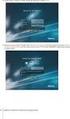 Yealink SIP VP-T49G Balení obsahuje: Telefonní přístroj Telefonní sluchátko Kabel ke sluchátku Stojánek Síťový kabel Adaptér Kamera Tištěné dokumenty OBSAH VYSVĚTLENÍ POJMŮ 2 ZPROVOZNĚNÍ ZAŘÍZENÍ 2 ZAPOJENÍ
Yealink SIP VP-T49G Balení obsahuje: Telefonní přístroj Telefonní sluchátko Kabel ke sluchátku Stojánek Síťový kabel Adaptér Kamera Tištěné dokumenty OBSAH VYSVĚTLENÍ POJMŮ 2 ZPROVOZNĚNÍ ZAŘÍZENÍ 2 ZAPOJENÍ
WELL Milesight MS-N1009-UT
 SK WELL Milesight MS-N1009-UT CZ Vážený zákazníku, děkujeme Vám za důvěru, kterou jste nám projevil nákupem tohoto výrobku. Nákup IP SIP kamery WELL Milesight MS-N1009-UT byl zcela jistě dobrou volbou
SK WELL Milesight MS-N1009-UT CZ Vážený zákazníku, děkujeme Vám za důvěru, kterou jste nám projevil nákupem tohoto výrobku. Nákup IP SIP kamery WELL Milesight MS-N1009-UT byl zcela jistě dobrou volbou
Príručka na rýchlu inštaláciu VDSL pripojenia. Zyxel VMG1312. Volajte na našu Zákaznícku linku: 02/
 Príručka na rýchlu inštaláciu VDSL pripojenia Zyxel VMG1312 Volajte na našu Zákaznícku linku: 02/208 28 208 Príručka na rýchlu inštaláciu VDSL Zyxel VMG1312 2 Obsah 3 1 Obsah balenia...4 2 Schéma zapojenia
Príručka na rýchlu inštaláciu VDSL pripojenia Zyxel VMG1312 Volajte na našu Zákaznícku linku: 02/208 28 208 Príručka na rýchlu inštaláciu VDSL Zyxel VMG1312 2 Obsah 3 1 Obsah balenia...4 2 Schéma zapojenia
YEALINK SIP-T20 a SIP-T20P
 YEALINK SIP-T20 a SIP-T20P CZ Vážený zákazníku, děkujeme Vám za důvěru, kterou jste nám projevil nákupem tohoto výrobku. Nákup VOIP telefonu YEALINK SIP-T20/SIP-T20P byl zcela jistě dobrou volbou a věříme,
YEALINK SIP-T20 a SIP-T20P CZ Vážený zákazníku, děkujeme Vám za důvěru, kterou jste nám projevil nákupem tohoto výrobku. Nákup VOIP telefonu YEALINK SIP-T20/SIP-T20P byl zcela jistě dobrou volbou a věříme,
Yeastar modul 4G LTE pro Yeastar PBX S-série
 Yeastar modul 4G LTE pro Yeastar PBX S-série CZ Vážený zákazníku, děkujeme Vám za důvěru, kterou jste nám projevil nákupem tohoto výrobku. Nákup produktu Yeastar 4G LTE Modul byl zcela jistě dobrou volbou
Yeastar modul 4G LTE pro Yeastar PBX S-série CZ Vážený zákazníku, děkujeme Vám za důvěru, kterou jste nám projevil nákupem tohoto výrobku. Nákup produktu Yeastar 4G LTE Modul byl zcela jistě dobrou volbou
Yealink SIP-T27P / SIP-T29G
 Yealink SIP-T27P / SIP-T29G Balení obsahuje: Telefonní přístroj Telefonní sluchátko Kabel ke sluchátku Stojánek Síťový kabel Tištěné dokumenty Adaptér (volitelné příslušenství) OBSAH VYSVĚTLENÍ POJMŮ 2
Yealink SIP-T27P / SIP-T29G Balení obsahuje: Telefonní přístroj Telefonní sluchátko Kabel ke sluchátku Stojánek Síťový kabel Tištěné dokumenty Adaptér (volitelné příslušenství) OBSAH VYSVĚTLENÍ POJMŮ 2
Crystal Quality automatické nahrávání hovorů
 CZ Crystal Quality automatické nahrávání hovorů 1 CZ Vážený zákazníku, děkujeme Vám za důvěru, kterou jste nám projevil nákupem tohoto výrobku. Nákup ústředny Crystal Quality byl zcela jistě dobrou volbou
CZ Crystal Quality automatické nahrávání hovorů 1 CZ Vážený zákazníku, děkujeme Vám za důvěru, kterou jste nám projevil nákupem tohoto výrobku. Nákup ústředny Crystal Quality byl zcela jistě dobrou volbou
WELL Gate2424S, VoIP brána
 WELL Gate2424S, VoIP brána CZ Vážený zákazníku, děkujeme Vám za důvěru, kterou jste nám projevil nákupem tohoto výrobku. Nákup VoIP brány WELL Gate2424S byl zcela jistě dobrou volbou a věříme, že s ním
WELL Gate2424S, VoIP brána CZ Vážený zákazníku, děkujeme Vám za důvěru, kterou jste nám projevil nákupem tohoto výrobku. Nákup VoIP brány WELL Gate2424S byl zcela jistě dobrou volbou a věříme, že s ním
WELL Mairdi MRD-M9 Bluetooth headset
 WELL Mairdi MRD-M9 Bluetooth headset 5 CZ Vážený zákazníku, děkujeme Vám za důvěru, kterou jste nám projevil nákupem tohoto výrobku. Nákup náhlavní soupravy WELL Mairdi MRD-M9 byl zcela jistě dobrou volbou
WELL Mairdi MRD-M9 Bluetooth headset 5 CZ Vážený zákazníku, děkujeme Vám za důvěru, kterou jste nám projevil nákupem tohoto výrobku. Nákup náhlavní soupravy WELL Mairdi MRD-M9 byl zcela jistě dobrou volbou
Yeastar NeoGate TG100, VoIP brána
 SK Yeastar NeoGate TG100, VoIP brána CZ Vážený zákazníku, děkujeme Vám za důvěru, kterou jste nám projevil nákupem tohoto výrobku. Nákup VoIP/GSM brány Yeastar NeoGate TG100 byl zcela jistě dobrou volbou
SK Yeastar NeoGate TG100, VoIP brána CZ Vážený zákazníku, děkujeme Vám za důvěru, kterou jste nám projevil nákupem tohoto výrobku. Nákup VoIP/GSM brány Yeastar NeoGate TG100 byl zcela jistě dobrou volbou
UŽIVATELSKÝ MANUÁL. Model R502 Multifunctional Broadband Router
 UŽIVATELSKÝ MANUÁL Model R502 Multifunctional Broadband Router UŽIVATELSKÝ MANUÁL Obsah Důležité informace 3 Obsah balení 3 Přehled indikace LED diod na předním panelu zařízení 3 Popis portů na zadním
UŽIVATELSKÝ MANUÁL Model R502 Multifunctional Broadband Router UŽIVATELSKÝ MANUÁL Obsah Důležité informace 3 Obsah balení 3 Přehled indikace LED diod na předním panelu zařízení 3 Popis portů na zadním
WELL 3170IB VOIP telefon
 WELL 3170IB VOIP telefon CZ Vážený zákazníku, děkujeme Vám za důvěru, kterou jste nám projevil nákupem tohoto výrobku. Nákup VOIP telefonu WELL 3170IB byl zcela jistě dobrou volbou a věříme, že s ním budete
WELL 3170IB VOIP telefon CZ Vážený zákazníku, děkujeme Vám za důvěru, kterou jste nám projevil nákupem tohoto výrobku. Nákup VOIP telefonu WELL 3170IB byl zcela jistě dobrou volbou a věříme, že s ním budete
WELL Milesight MS-C2182-P
 SK WELL Milesight MS-C2182-P CZ Vážený zákazníku, děkujeme Vám za důvěru, kterou jste nám projevil nákupem tohoto výrobku. Nákup IP SIP kamery WELL Milesight MS-C2182-P byl zcela jistě dobrou volbou a
SK WELL Milesight MS-C2182-P CZ Vážený zákazníku, děkujeme Vám za důvěru, kterou jste nám projevil nákupem tohoto výrobku. Nákup IP SIP kamery WELL Milesight MS-C2182-P byl zcela jistě dobrou volbou a
Návod k použití Grandstream ATA 486 pro službu viphone
 Návod k použití Grandstream ATA 486 pro službu viphone 1. Instalace přístroje 1.1. Vzhled přístroje 1.2. Zjištění nezbytných údajů před instalací Tento krok je důležitý pouze pokud je Vaše připojení závislé
Návod k použití Grandstream ATA 486 pro službu viphone 1. Instalace přístroje 1.1. Vzhled přístroje 1.2. Zjištění nezbytných údajů před instalací Tento krok je důležitý pouze pokud je Vaše připojení závislé
WELL ATA172 plus, VoIP brána
 WELL ATA172 plus, VoIP brána CZ Vážený zákazníku, děkujeme Vám za důvěru, kterou jste nám projevil nákupem tohoto výrobku. Nákup VoIP brány WELL ATA172 plus byl zcela jistě dobrou volbou a věříme, že s
WELL ATA172 plus, VoIP brána CZ Vážený zákazníku, děkujeme Vám za důvěru, kterou jste nám projevil nákupem tohoto výrobku. Nákup VoIP brány WELL ATA172 plus byl zcela jistě dobrou volbou a věříme, že s
WELL Milesight MS-C3372-VP
 SK WELL Milesight MS-C3372-VP CZ Vážený zákazníku, děkujeme Vám za důvěru, kterou jste nám projevil nákupem tohoto výrobku. Nákup IP SIP kamery WELL Milesight MS-C3372-VP byl zcela jistě dobrou volbou
SK WELL Milesight MS-C3372-VP CZ Vážený zákazníku, děkujeme Vám za důvěru, kterou jste nám projevil nákupem tohoto výrobku. Nákup IP SIP kamery WELL Milesight MS-C3372-VP byl zcela jistě dobrou volbou
WELL Mairdi MRD-M9 Bluetooth headset
 WELL Mairdi MRD-M9 Bluetooth headset 5 CZ Vážený zákazníku, děkujeme Vám za důvěru, kterou jste nám projevil nákupem tohoto výrobku. Nákup náhlavní soupravy WELL Mairdi MRD-M9 byl zcela jistě dobrou volbou
WELL Mairdi MRD-M9 Bluetooth headset 5 CZ Vážený zákazníku, děkujeme Vám za důvěru, kterou jste nám projevil nákupem tohoto výrobku. Nákup náhlavní soupravy WELL Mairdi MRD-M9 byl zcela jistě dobrou volbou
Návod k použití Grandstream ATA 486 pro službu viphone break
 Návod k použití Grandstream ATA 486 pro službu viphone break 1. Instalace přístroje 1.1. Vzhled přístroje 1.2. Zjištění nezbytných údajů před instalací Tento krok je důležitý pouze pokud je Vaše připojení
Návod k použití Grandstream ATA 486 pro službu viphone break 1. Instalace přístroje 1.1. Vzhled přístroje 1.2. Zjištění nezbytných údajů před instalací Tento krok je důležitý pouze pokud je Vaše připojení
OBSAH. Balení obsahuje: VYSVĚTLENÍ POJMŮ ZPROVOZNĚNÍ ZAŘÍZENÍ. Audiokonferenční telefon Síťový kabel Tištěné dokumenty Adaptér
 Yealink CP920 Balení obsahuje: Audiokonferenční telefon Síťový kabel Tištěné dokumenty Adaptér OBSAH VYSVĚTLENÍ POJMŮ 2 ZPROVOZNĚNÍ ZAŘÍZENÍ 2 ZAPOJENÍ ZAŘÍZENÍ 3 ZÁKLADNÍ NASTAVENÍ A KONFIGURACE 4 OVLÁDÁNÍ
Yealink CP920 Balení obsahuje: Audiokonferenční telefon Síťový kabel Tištěné dokumenty Adaptér OBSAH VYSVĚTLENÍ POJMŮ 2 ZPROVOZNĚNÍ ZAŘÍZENÍ 2 ZAPOJENÍ ZAŘÍZENÍ 3 ZÁKLADNÍ NASTAVENÍ A KONFIGURACE 4 OVLÁDÁNÍ
Stručný návod na inštaláciu Wi-Fi routra pre T-Mobile mobilný internet
 Stručný návod na inštaláciu Wi-Fi routra pre T-Mobile mobilný internet 1. Postup inštalácie Pripojenie Wi-Fi routra k vašej sieti Upozornenie: NEPRIPÁJAJTE Wi-Fi router k zdroju napájania skôr, ako dokončíte
Stručný návod na inštaláciu Wi-Fi routra pre T-Mobile mobilný internet 1. Postup inštalácie Pripojenie Wi-Fi routra k vašej sieti Upozornenie: NEPRIPÁJAJTE Wi-Fi router k zdroju napájania skôr, ako dokončíte
Yealink SIP-T58V / SIP-T58A
 Yealink SIP-T58V / SIP-T58A OBSAH CZ OBSAH BALENÍ 2 VYSVĚTLENÍ POJMŮ 2 ZPROVOZNĚNÍ ZAŘÍZENÍ 3 OVLÁDÁNÍ ZÁKLADNÍCH FUNKCÍ VOIP TELEFONU 6 BEZPEČNOST A LEGISLATIVA 10 OBSAH BALENÍ VYSVĚTLENÍ POJMŮ DHCP server
Yealink SIP-T58V / SIP-T58A OBSAH CZ OBSAH BALENÍ 2 VYSVĚTLENÍ POJMŮ 2 ZPROVOZNĚNÍ ZAŘÍZENÍ 3 OVLÁDÁNÍ ZÁKLADNÍCH FUNKCÍ VOIP TELEFONU 6 BEZPEČNOST A LEGISLATIVA 10 OBSAH BALENÍ VYSVĚTLENÍ POJMŮ DHCP server
Yealink SIP-T27P / SIP-T27G / SIP-T29G
 Yealink SIP-T27P / SIP-T27G / SIP-T29G Balení obsahuje: Telefonní přístroj Telefonní sluchátko Kabel ke sluchátku Stojánek Síťový kabel Tištěné dokumenty Volitelné příslušenství: Adaptér OBSAH VYSVĚTLENÍ
Yealink SIP-T27P / SIP-T27G / SIP-T29G Balení obsahuje: Telefonní přístroj Telefonní sluchátko Kabel ke sluchátku Stojánek Síťový kabel Tištěné dokumenty Volitelné příslušenství: Adaptér OBSAH VYSVĚTLENÍ
Príručka na rýchlu inštaláciu ADSL pripojenia. Zyxel VMG1312. Volajte na našu Zákaznícku linku: 02/
 Príručka na rýchlu inštaláciu ADSL pripojenia Zyxel VMG1312 Volajte na našu Zákaznícku linku: 02/208 28 208 Príručka na rýchlu inštaláciu ADSL Zyxel VMG1312 2 Obsah 3 1 Obsah balenia...4 2 Postup inštalácie
Príručka na rýchlu inštaláciu ADSL pripojenia Zyxel VMG1312 Volajte na našu Zákaznícku linku: 02/208 28 208 Príručka na rýchlu inštaláciu ADSL Zyxel VMG1312 2 Obsah 3 1 Obsah balenia...4 2 Postup inštalácie
IP adaptér Linksys SPA-1001 (SIP) Stručný průvodce instalací a konfigurací
 IP adaptér Linksys SPA-1001 (SIP) Stručný průvodce instalací a konfigurací Pro veškeré vaše dotazy ohledně konfigurace námi dodaných adaptérů je vám k dispozici technická podpora firmy VoIPCOM. Telefon:
IP adaptér Linksys SPA-1001 (SIP) Stručný průvodce instalací a konfigurací Pro veškeré vaše dotazy ohledně konfigurace námi dodaných adaptérů je vám k dispozici technická podpora firmy VoIPCOM. Telefon:
WELL Mairdi MRD-M9 Bluetooth headset
 WELL Mairdi MRD-M9 Bluetooth headset 5 CZ Vážený zákazníku, děkujeme Vám za důvěru, kterou jste nám projevil nákupem tohoto výrobku. Nákup náhlavní soupravy WELL Mairdi MRD-M9 byl zcela jistě dobrou volbou
WELL Mairdi MRD-M9 Bluetooth headset 5 CZ Vážený zákazníku, děkujeme Vám za důvěru, kterou jste nám projevil nákupem tohoto výrobku. Nákup náhlavní soupravy WELL Mairdi MRD-M9 byl zcela jistě dobrou volbou
Telefonní adaptér SIPURA SPA-2100 Stručný průvodce instalací a konfigurací
 Telefonní adaptér SIPURA SPA-2100 Stručný průvodce instalací a konfigurací Pro veškeré vaše dotazy ohledně konfigurace námi dodaných adaptérů je vám k dispozici technická podpora firmy IPCOM.CZ. Telefon:
Telefonní adaptér SIPURA SPA-2100 Stručný průvodce instalací a konfigurací Pro veškeré vaše dotazy ohledně konfigurace námi dodaných adaptérů je vám k dispozici technická podpora firmy IPCOM.CZ. Telefon:
Yeastar NeoGate TA400/TA800
 Yeastar NeoGate TA400/TA800 CZ Vážený zákazníku, děkujeme Vám za důvěru, kterou jste nám projevil nákupem tohoto výrobku. Nákup brány Yeastar NeoGate TA400/TA800 byl zcela jistě dobrou volbou a věříme,
Yeastar NeoGate TA400/TA800 CZ Vážený zákazníku, děkujeme Vám za důvěru, kterou jste nám projevil nákupem tohoto výrobku. Nákup brány Yeastar NeoGate TA400/TA800 byl zcela jistě dobrou volbou a věříme,
OBSAH. Balení obsahuje: VYSVĚTLENÍ POJMŮ ZPROVOZNĚNÍ ZAŘÍZENÍ
 Yealink CP860 Balení obsahuje: Audiokonferenční telefon Síťový kabel 3,5mm kabel pro připojení mobilu Tištěné dokumenty Adaptér OBSAH VYSVĚTLENÍ POJMŮ 2 ZPROVOZNĚNÍ ZAŘÍZENÍ 2 ZAPOJENÍ ZAŘÍZENÍ 3 ZÁKLADNÍ
Yealink CP860 Balení obsahuje: Audiokonferenční telefon Síťový kabel 3,5mm kabel pro připojení mobilu Tištěné dokumenty Adaptér OBSAH VYSVĚTLENÍ POJMŮ 2 ZPROVOZNĚNÍ ZAŘÍZENÍ 2 ZAPOJENÍ ZAŘÍZENÍ 3 ZÁKLADNÍ
Telefonní adaptér SIPURA SPA-PAP2T Stručný průvodce instalací a konfigurací
 Telefonní adaptér SIPURA SPA-PAP2T Stručný průvodce instalací a konfigurací Pro veškeré vaše dotazy ohledně konfigurace námi dodaných adaptérů je vám k dispozici technická podpora firmy IPCOM.CZ. Telefon:
Telefonní adaptér SIPURA SPA-PAP2T Stručný průvodce instalací a konfigurací Pro veškeré vaše dotazy ohledně konfigurace námi dodaných adaptérů je vám k dispozici technická podpora firmy IPCOM.CZ. Telefon:
INŠTALAČNÝ MANUÁL ADB VA 2111
 INŠTALAČNÝ MANUÁL ADB VA 2111 Manual ADB VA2111 19x15cm 02_14.indd 1 11.2.2014 10:27 ÚVOD Pri inštalácii postupujte podľa očíslovaných krokov. Kroky nepreskakujte, ak tak nie je uvedené! Vašou úlohou je
INŠTALAČNÝ MANUÁL ADB VA 2111 Manual ADB VA2111 19x15cm 02_14.indd 1 11.2.2014 10:27 ÚVOD Pri inštalácii postupujte podľa očíslovaných krokov. Kroky nepreskakujte, ak tak nie je uvedené! Vašou úlohou je
Yealink SIP-T19, SIP-T19P, SIP-T21 a SIP-T21P
 Yealink SIP-T19, SIP-T19P, SIP-T21 a SIP-T21P Balení obsahuje: Telefonní přístroj Telefonní sluchátko Kabel ke sluchátku Stojánek Síťový kabel Tištěné dokumenty CD medium Adaptér (u vybraných modelů) OBSAH
Yealink SIP-T19, SIP-T19P, SIP-T21 a SIP-T21P Balení obsahuje: Telefonní přístroj Telefonní sluchátko Kabel ke sluchátku Stojánek Síťový kabel Tištěné dokumenty CD medium Adaptér (u vybraných modelů) OBSAH
Príručka na rýchlu inštaláciu VDSL. Zyxel VMG1312-B30A. Volajte na našu Zákaznícku linku: 02/
 Príručka na rýchlu inštaláciu VDSL Zyxel VMG1312-B30A Volajte na našu Zákaznícku linku: 02/20 82 82 08 Príručka na rýchlu inštaláciu VDSL Zyxel VMG1312-B30A 2 Obsah 3 1 Obsah balenia...4 2 Postup inštalácie
Príručka na rýchlu inštaláciu VDSL Zyxel VMG1312-B30A Volajte na našu Zákaznícku linku: 02/20 82 82 08 Príručka na rýchlu inštaláciu VDSL Zyxel VMG1312-B30A 2 Obsah 3 1 Obsah balenia...4 2 Postup inštalácie
Yealink SIP-T23P a SIP-T23G
 Yealink SIP-T23P a SIP-T23G Balení obsahuje: Telefonní přístroj Telefonní sluchátko Kabel ke sluchátku Stojánek Síťový kabel Tištěné dokumenty Adaptér (volitelné příslušenství) OBSAH VYSVĚTLENÍ POJMŮ 2
Yealink SIP-T23P a SIP-T23G Balení obsahuje: Telefonní přístroj Telefonní sluchátko Kabel ke sluchátku Stojánek Síťový kabel Tištěné dokumenty Adaptér (volitelné příslušenství) OBSAH VYSVĚTLENÍ POJMŮ 2
TP-Link TD-W8901GB Inštalácia
 TP-Link TD-W8901GB Inštalácia 1. Pripojenie zariadenia Poznámka: Na konfiguráciu routra používajte prosím iba káblové sieťové pripojenia. 1. Vypnite vaše všetky sieťové zariadenia, vrátane vášho počítača
TP-Link TD-W8901GB Inštalácia 1. Pripojenie zariadenia Poznámka: Na konfiguráciu routra používajte prosím iba káblové sieťové pripojenia. 1. Vypnite vaše všetky sieťové zariadenia, vrátane vášho počítača
Yealink SIP-T23P a SIP-T23G
 Yealink SIP-T23P a SIP-T23G Balení obsahuje: Telefonní přístroj Telefonní sluchátko Kabel ke sluchátku Stojánek Síťový kabel Tištěné dokumenty Volitelné příslušenství: Adaptér OBSAH VYSVĚTLENÍ POJMŮ 2
Yealink SIP-T23P a SIP-T23G Balení obsahuje: Telefonní přístroj Telefonní sluchátko Kabel ke sluchátku Stojánek Síťový kabel Tištěné dokumenty Volitelné příslušenství: Adaptér OBSAH VYSVĚTLENÍ POJMŮ 2
OBSAH. Balení obsahuje: VYSVĚTLENÍ POJMŮ ZPROVOZNĚNÍ ZAŘÍZENÍ
 Yealink W60P Balení obsahuje: Telefonní sluchátko Základnová stanice Nabíjecí stojánek Stojánek základové stanice Ethernetový kabel Klip na opasek Baterie Tištěné dokumenty 2x adaptér OBSAH VYSVĚTLENÍ
Yealink W60P Balení obsahuje: Telefonní sluchátko Základnová stanice Nabíjecí stojánek Stojánek základové stanice Ethernetový kabel Klip na opasek Baterie Tištěné dokumenty 2x adaptér OBSAH VYSVĚTLENÍ
INSTALAČNÍ MANUÁL. Tenda W301R Wireless-N Broadband Router
 INSTALAČNÍ MANUÁL Tenda W301R Wireless-N Broadband Router Před připojením zařízení k PC si prosím prostudujte následující pokyny. Neručíme za škody vzniklé nedodržením pokynů k instalaci a obsluze zařízení.
INSTALAČNÍ MANUÁL Tenda W301R Wireless-N Broadband Router Před připojením zařízení k PC si prosím prostudujte následující pokyny. Neručíme za škody vzniklé nedodržením pokynů k instalaci a obsluze zařízení.
InŠtalaČnÝ ManuÁl ZTE H201L
 InŠtalaČnÝ ManuÁl ZTE H201L Úvod postup InŠtalÁCIe Pri inštalácii postupujte podľa očíslovaných krokov. Kroky nepreskakujte, ak tak nie je uvedené! Vašou úlohou je len zapojenie kabeláže. Zariadenia sa
InŠtalaČnÝ ManuÁl ZTE H201L Úvod postup InŠtalÁCIe Pri inštalácii postupujte podľa očíslovaných krokov. Kroky nepreskakujte, ak tak nie je uvedené! Vašou úlohou je len zapojenie kabeláže. Zariadenia sa
V300/301. Příručka pro rychlou instalaci. IP telefon. Verze / vydání. Copyright Všechna práva vyhrazena.
 V300/301 IP telefon Příručka pro rychlou instalaci Verze 1.00 9/2008 3. vydání Copyright 2008. Všechna práva vyhrazena. Přehled Tato příručka pro rychlou instalaci popisuje možnosti nastavení a používání
V300/301 IP telefon Příručka pro rychlou instalaci Verze 1.00 9/2008 3. vydání Copyright 2008. Všechna práva vyhrazena. Přehled Tato příručka pro rychlou instalaci popisuje možnosti nastavení a používání
WELL RTX4024 repeater k RTX8660 base
 WELL RTX4024 repeater k RTX8660 base CZ Vážený zákazníku, děkujeme Vám za důvěru, kterou jste nám projevil nákupem tohoto výrobku. Nákup Repeateru WELL RTX4024 byl zcela jistě dobrou volbou a věříme, že
WELL RTX4024 repeater k RTX8660 base CZ Vážený zákazníku, děkujeme Vám za důvěru, kterou jste nám projevil nákupem tohoto výrobku. Nákup Repeateru WELL RTX4024 byl zcela jistě dobrou volbou a věříme, že
Návod k použití Grandstream ATA 486 pro službu viphone 1
 Návod k použití Grandstream ATA 486 pro službu viphone 1 1. Instalace přístroje 1.1. Vzhled přístroje 1.2. Zjištění nezbytných údajů před instalací Tento krok je důležitý pouze pokud je Vaše připojení
Návod k použití Grandstream ATA 486 pro službu viphone 1 1. Instalace přístroje 1.1. Vzhled přístroje 1.2. Zjištění nezbytných údajů před instalací Tento krok je důležitý pouze pokud je Vaše připojení
Si CPE - Základní uživatelská příručka
 Si CPE - Základní uživatelská příručka 1 Instalace Si CPE klientské jednotky 1.1 Obsah balení Klientská jednotka Si CPE Napájecí adaptér a napájecí šňůra Datový kabel 3 m 1.2 Návod pro vhodné umístění
Si CPE - Základní uživatelská příručka 1 Instalace Si CPE klientské jednotky 1.1 Obsah balení Klientská jednotka Si CPE Napájecí adaptér a napájecí šňůra Datový kabel 3 m 1.2 Návod pro vhodné umístění
Tiandy IP kamera - SK manuál
 Tiandy IP kamera - SK manuál Krok 1: Zapojenie kabeláže VŽDY ODPORÚČAME TESTOVAŤ KAMERU NA STOLE PRED FINÁLNOU INŠTALÁCIOU!! Dôrazne odporúčame otestovať kameru vnútri, ideálne na stole - dočasný test
Tiandy IP kamera - SK manuál Krok 1: Zapojenie kabeláže VŽDY ODPORÚČAME TESTOVAŤ KAMERU NA STOLE PRED FINÁLNOU INŠTALÁCIOU!! Dôrazne odporúčame otestovať kameru vnútri, ideálne na stole - dočasný test
Manuál pripojenia sa k IP zariadeniu HikVision (videorekordéra, IP kamery, videoservera..) pomocou DDNS servera HikVision.
 1 Manuál pripojenia sa k IP zariadeniu HikVision (videorekordéra, IP kamery, videoservera..) pomocou DDNS servera HikVision. 2 OBSAH 1. Úvod... 3 2. Aktivácia DDNS pripojenia v IP zariadení HikVision...
1 Manuál pripojenia sa k IP zariadeniu HikVision (videorekordéra, IP kamery, videoservera..) pomocou DDNS servera HikVision. 2 OBSAH 1. Úvod... 3 2. Aktivácia DDNS pripojenia v IP zariadení HikVision...
SPARKLAN WX-7800A - návod k obsluze Verze 1.2
 Bezdrátový 11ag AP Příručka k rychlé instalaci (návod k obsluze) Verze 1.2 1 i4 Portfolio s.r.o. Obsah 1. Před instalací... 3 2. Instalace hardware... 4 3. Konfigurace nastavení TCP/IP vašeho počítače...
Bezdrátový 11ag AP Příručka k rychlé instalaci (návod k obsluze) Verze 1.2 1 i4 Portfolio s.r.o. Obsah 1. Před instalací... 3 2. Instalace hardware... 4 3. Konfigurace nastavení TCP/IP vašeho počítače...
SECURITY. Instalační manuál CZ P13. www.iget.eu SUPPORT: http://www.iget.eu/helpdesk
 SECURITY Instalační manuál CZ P13 www.iget.eu SUPPORT: http://www.iget.eu/helpdesk Bezpečnostní opatření 1. Nepokládejte žádné těžké nebo ostré předměty na zařízení. 2. Nevystavujte zařízení přímému slunečnímu
SECURITY Instalační manuál CZ P13 www.iget.eu SUPPORT: http://www.iget.eu/helpdesk Bezpečnostní opatření 1. Nepokládejte žádné těžké nebo ostré předměty na zařízení. 2. Nevystavujte zařízení přímému slunečnímu
WELL WRC7000N WiFi Router
 WELL WRC7000N WiFi Router CZ Vážený zákazníku, děkujeme Vám za důvěru, kterou jste nám projevil nákupem tohoto výrobku. Nákup WiFi routeru WELL WRC7000N byl zcela jistě dobrou volbou a věříme, že s ním
WELL WRC7000N WiFi Router CZ Vážený zákazníku, děkujeme Vám za důvěru, kterou jste nám projevil nákupem tohoto výrobku. Nákup WiFi routeru WELL WRC7000N byl zcela jistě dobrou volbou a věříme, že s ním
Návod na rýchlu inštaláciu Wi-Fi smerovača pre optický internet. Glitel GR660GE
 Návod na rýchlu inštaláciu Wi-Fi smerovača pre optický internet Glitel GR660GE 07601 orange Optic DSL Glitel GR660GE navod na instalaciu A5.indd 1 27.4.2016 13:37 Obsah príručky 1 Obsah balenia 3 2 Zapojenie
Návod na rýchlu inštaláciu Wi-Fi smerovača pre optický internet Glitel GR660GE 07601 orange Optic DSL Glitel GR660GE navod na instalaciu A5.indd 1 27.4.2016 13:37 Obsah príručky 1 Obsah balenia 3 2 Zapojenie
Návod na aktualizáciu firmvéru pre 4G router TP-Link MR200
 Návod na aktualizáciu firmvéru pre 4G router TP-Link MR200 Vážený zákazník, Čo budete potrebovať? každý z nás potrebuje z času na čas niečo nové a lepšie. Platí to aj pre zariadenia, ktoré spracúvajú dôležité
Návod na aktualizáciu firmvéru pre 4G router TP-Link MR200 Vážený zákazník, Čo budete potrebovať? každý z nás potrebuje z času na čas niečo nové a lepšie. Platí to aj pre zariadenia, ktoré spracúvajú dôležité
Telefonní adaptér SIPURA SPA-2002 Stručný průvodce instalací a konfigurací
 Telefonní adaptér SIPURA SPA-2002 Stručný průvodce instalací a konfigurací Pro veškeré vaše dotazy ohledně konfigurace námi dodaných adaptérů je vám k dispozici technická podpora firmy IPCOM.CZ. Telefon:
Telefonní adaptér SIPURA SPA-2002 Stručný průvodce instalací a konfigurací Pro veškeré vaše dotazy ohledně konfigurace námi dodaných adaptérů je vám k dispozici technická podpora firmy IPCOM.CZ. Telefon:
Návod k použití VoIP analogového adaptéru SPA 2102 pro službu viphone break
 Návod k použití VoIP analogového adaptéru SPA 2102 pro službu viphone break 1. Instalace přístroje 1.1. Vzhled přístroje 1.2. Připojení přístroje Připojte adaptér k Vaší síti do zdířky Internet, počítač
Návod k použití VoIP analogového adaptéru SPA 2102 pro službu viphone break 1. Instalace přístroje 1.1. Vzhled přístroje 1.2. Připojení přístroje Připojte adaptér k Vaší síti do zdířky Internet, počítač
WELL VP530 POE, VoIP tel.
 WELL VP530 POE, VoIP tel. CZ Vážený zákazníku, děkujeme Vám za důvěru, kterou jste nám projevil nákupem tohoto výrobku. Nákup VOIP telefonu WELL VP530 byl zcela jistě dobrou volbou a věříme, že s ním budete
WELL VP530 POE, VoIP tel. CZ Vážený zákazníku, děkujeme Vám za důvěru, kterou jste nám projevil nákupem tohoto výrobku. Nákup VOIP telefonu WELL VP530 byl zcela jistě dobrou volbou a věříme, že s ním budete
Milesight MS-C4451-PB
 SK Milesight MS-C4451-PB CZ Vážený zákazníku, děkujeme Vám za důvěru, kterou jste nám projevil nákupem tohoto výrobku. Nákup IP SIP kamery Milesight MS-C4451-PB byl zcela jistě dobrou volbou a věříme,
SK Milesight MS-C4451-PB CZ Vážený zákazníku, děkujeme Vám za důvěru, kterou jste nám projevil nákupem tohoto výrobku. Nákup IP SIP kamery Milesight MS-C4451-PB byl zcela jistě dobrou volbou a věříme,
Návod na používanie. Leadtek 7FD5 Flash-OFDM WiFi router
 Návod na používanie Leadtek 7FD5 Flash-OFDM WiFi router Úvod Gratulujeme vám k zakúpeniu Flash-OFDM routera DTM Leadtek 7FD5. Jedná sa o WiFi router so zabudovaným Flash-OFDM modulom. Podporuje NAT, smerovanie,
Návod na používanie Leadtek 7FD5 Flash-OFDM WiFi router Úvod Gratulujeme vám k zakúpeniu Flash-OFDM routera DTM Leadtek 7FD5. Jedná sa o WiFi router so zabudovaným Flash-OFDM modulom. Podporuje NAT, smerovanie,
WELL Milesight MS-C3582-PA
 SK WELL Milesight MS-C3582-PA CZ Vážený zákazníku, děkujeme Vám za důvěru, kterou jste nám projevil nákupem tohoto výrobku. Nákup IP SIP kamery WELL Milesight MS-C3582-PA byl zcela jistě dobrou volbou
SK WELL Milesight MS-C3582-PA CZ Vážený zákazníku, děkujeme Vám za důvěru, kterou jste nám projevil nákupem tohoto výrobku. Nákup IP SIP kamery WELL Milesight MS-C3582-PA byl zcela jistě dobrou volbou
DŮLEŽITÉ INFORMACE, PROSÍM ČTĚTE!
 DŮLEŽITÉ INFORMACE, PROSÍM ČTĚTE! Tento dodatek k uživatelské příručce obsahuje postup nastavení USB portu pro ADSL modem CellPipe 22A-BX-CZ Verze 1.0 01/2004 Úvod Vážený zákazníku, tento text popisuje
DŮLEŽITÉ INFORMACE, PROSÍM ČTĚTE! Tento dodatek k uživatelské příručce obsahuje postup nastavení USB portu pro ADSL modem CellPipe 22A-BX-CZ Verze 1.0 01/2004 Úvod Vážený zákazníku, tento text popisuje
NBG-419N. Príručka pre rýchlu inštaláciu. Bezdrôtový router N-lite pre domáce použitie
 Bezdrôtový router N-lite pre domáce použitie Východiskové nastavenie: LAN Port: LAN1 LAN4 IP adresa: http://192.168.1.1 Heslo: 1234 Príručka pre rýchlu inštaláciu Verzia 1.00 Apríl 2009 Vydanie 1 Copyright
Bezdrôtový router N-lite pre domáce použitie Východiskové nastavenie: LAN Port: LAN1 LAN4 IP adresa: http://192.168.1.1 Heslo: 1234 Príručka pre rýchlu inštaláciu Verzia 1.00 Apríl 2009 Vydanie 1 Copyright
WELL Crystal Gears, nahrávání hovorů k telefonům Yealink SIP-T19, SIP-T2x a SIP-T4x
 WELL Crystal Gears, nahrávání hovorů k telefonům Yealink SIP-T19, SIP-T2x a SIP-T4x Vážený zákazníku, děkujeme Vám za důvěru, kterou jste nám projevil nákupem tohoto výrobku. Nákup WELL Crystal Gears byl
WELL Crystal Gears, nahrávání hovorů k telefonům Yealink SIP-T19, SIP-T2x a SIP-T4x Vážený zákazníku, děkujeme Vám za důvěru, kterou jste nám projevil nákupem tohoto výrobku. Nákup WELL Crystal Gears byl
Instalace. Bezdrátový přístupový bod NETGEAR 802.11ac WAC120. Obsah balení. NETGEAR, Inc. 350 East Plumeria Drive San Jose, CA 95134 USA.
 Ochranné známky NETGEAR, logo NETGEAR a Connect with Innovation jsou obchodní známky nebo registrované obchodní známky společnosti NETGEAR, Inc. v USA a jiných zemích. Informace zde uvedené podléhají změnám
Ochranné známky NETGEAR, logo NETGEAR a Connect with Innovation jsou obchodní známky nebo registrované obchodní známky společnosti NETGEAR, Inc. v USA a jiných zemích. Informace zde uvedené podléhají změnám
Milesight MS-C2182-P
 SK Milesight MS-C2182-P CZ Vážený zákazníku, děkujeme Vám za důvěru, kterou jste nám projevil nákupem tohoto výrobku. Nákup IP SIP kamery Milesight MS-C2182-P byl zcela jistě dobrou volbou a věříme, že
SK Milesight MS-C2182-P CZ Vážený zákazníku, děkujeme Vám za důvěru, kterou jste nám projevil nákupem tohoto výrobku. Nákup IP SIP kamery Milesight MS-C2182-P byl zcela jistě dobrou volbou a věříme, že
Milesight MS-C2182-PA
 SK Milesight MS-C2182-PA CZ Vážený zákazníku, děkujeme Vám za důvěru, kterou jste nám projevil nákupem tohoto výrobku. Nákup IP SIP kamery Milesight MS-C2182-PA byl zcela jistě dobrou volbou a věříme,
SK Milesight MS-C2182-PA CZ Vážený zákazníku, děkujeme Vám za důvěru, kterou jste nám projevil nákupem tohoto výrobku. Nákup IP SIP kamery Milesight MS-C2182-PA byl zcela jistě dobrou volbou a věříme,
WELL Milesight MS-C3689-P
 SK WELL Milesight MS-C3689-P CZ Vážený zákazníku, děkujeme Vám za důvěru, kterou jste nám projevil nákupem tohoto výrobku. Nákup IP SIP kamery WELL Milesight MS-C3689-P byl zcela jistě dobrou volbou a
SK WELL Milesight MS-C3689-P CZ Vážený zákazníku, děkujeme Vám za důvěru, kterou jste nám projevil nákupem tohoto výrobku. Nákup IP SIP kamery WELL Milesight MS-C3689-P byl zcela jistě dobrou volbou a
Návod k obsluze. VoIP PBX ústředna. Soundwin WiPBX, ipbx
 Návod k obsluze VoIP PBX ústředna Soundwin WiPBX, ipbx Popis produktu Soundwin WiPBX a ipbx jsou SOHO SIP PBX ústředny, které překvapí nejen velikostí, ale také nízkou cenou. Brány WiPBX a ipbx se mezi
Návod k obsluze VoIP PBX ústředna Soundwin WiPBX, ipbx Popis produktu Soundwin WiPBX a ipbx jsou SOHO SIP PBX ústředny, které překvapí nejen velikostí, ale také nízkou cenou. Brány WiPBX a ipbx se mezi
Stručný návod na inštaláciu Smerovač PCI Express
 Stručný návod na inštaláciu Smerovač PCI Express Gratulujeme vám k zakúpeniu smerovača PCI Express. Tento výrobok bol navrhnutý pre všetkých, ktorí potrebujú pripojenie k sieti Internet aj mimo kancelárie
Stručný návod na inštaláciu Smerovač PCI Express Gratulujeme vám k zakúpeniu smerovača PCI Express. Tento výrobok bol navrhnutý pre všetkých, ktorí potrebujú pripojenie k sieti Internet aj mimo kancelárie
s anténou a podstavcem CD-ROM obsahující návod a informace o záruce Ethernetový kabel (CAT5 UTP nekřížený) ADSL kabel (standardní telefonní kabel)
 ČESKY Toto zařízení lze nastavit pomocí libovolného aktuálního webového prohlížeče, např. Internet Explorer 6 nebo Netscape Navigator 6.2.3. DSL-G664T Bezdrátový ADSL směrovač Než začnete 1. Pokud jste
ČESKY Toto zařízení lze nastavit pomocí libovolného aktuálního webového prohlížeče, např. Internet Explorer 6 nebo Netscape Navigator 6.2.3. DSL-G664T Bezdrátový ADSL směrovač Než začnete 1. Pokud jste
DSL-G684T ADSL směrovač. CD-ROM (obsahující návod) 2x Ethernetový (CAT5 UTP) kabel
 Toto zařízení lze nastavit pomocí aktuálního webového prohlížeče, např. Internet Explorer 6x nebo Netscape Navigator 7x DSL-G684T Bezdrátový ADSL2 směrovač Než začnete Pro konfiguraci bezdrátového ADSL
Toto zařízení lze nastavit pomocí aktuálního webového prohlížeče, např. Internet Explorer 6x nebo Netscape Navigator 7x DSL-G684T Bezdrátový ADSL2 směrovač Než začnete Pro konfiguraci bezdrátového ADSL
